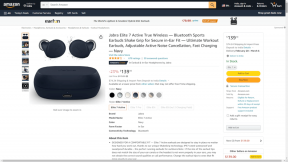Как удалить все рекламные письма в Gmail
Разное / / April 05, 2023
Gmail предлагает отличный фильтр для проверки всех ненужных рекламных писем из единого меню. Несмотря на то, что он защищает ваш основной почтовый ящик от мусора, меню «Рекламные акции» со временем значительно заполняется. Вот как вы можете удалить все рекламные электронные письма в Gmail.
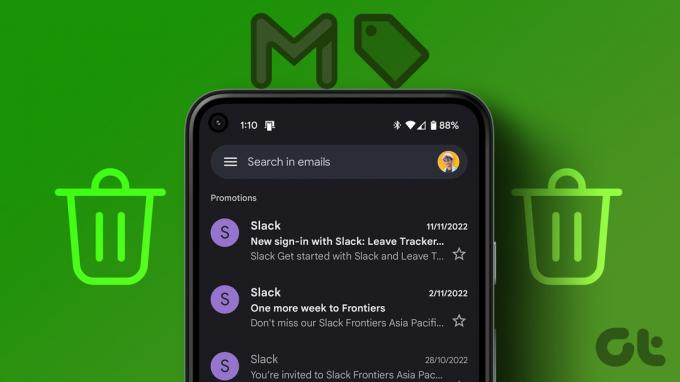
Хранилище Gmail также учитывается Место на Гугл Диске. Если вы мало места на диске, вы можете удалить ненужные электронные письма в Gmail и освободить драгоценное хранилище. Вы можете удалить рекламные письма в Интернете Gmail или использовать мобильные приложения для выполнения этой работы. Мы также покажем, как автоматически удалять ненужные электронные письма. Без дальнейших церемоний, давайте начнем.
Включить рекламные письма в Gmail
Если вы отключили вкладку «Промоакции» в Gmail, выполните следующие действия, чтобы включить фильтр для своей учетной записи.
Шаг 1: Откройте веб-сайт Gmail в веб-браузере и войдите в систему, используя данные своей учетной записи Google.
Посетите Gmail
Шаг 2: Нажмите шестеренку настроек в правом верхнем углу.

Шаг 3: Выберите переключатель рядом с По умолчанию и закройте меню.
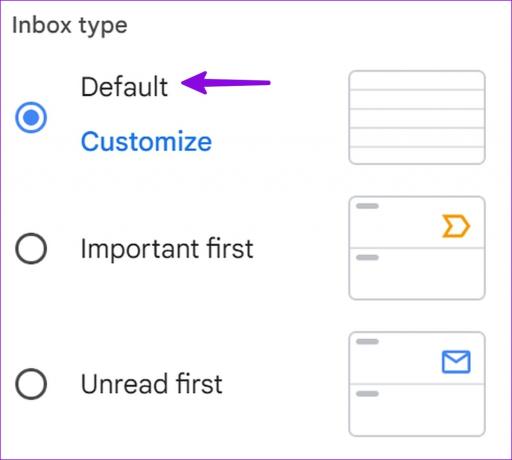
Теперь вы можете увидеть вкладку «Промоакции» на главной странице Gmail. Теперь, когда вы отфильтровали рекламные сообщения из своей учетной записи Gmail, пришло время их удалить.

Мобильные пользователи могут включить рекламные акции, выполнив следующие действия.
Шаг 1: Запустите приложение Gmail и коснитесь меню-гамбургера в верхнем левом углу.

Шаг 2: Откройте «Настройки» и выберите «Настройка папки «Входящие».
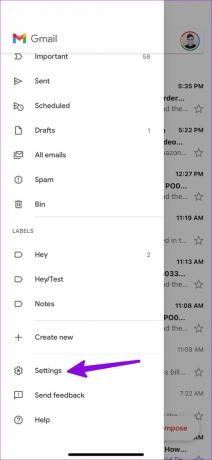
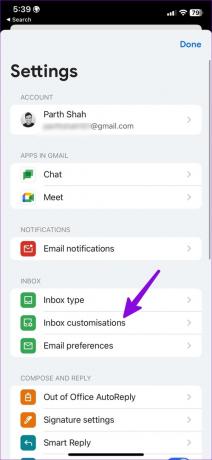
Шаг 3: Выберите «Категории входящих».
Шаг 4: Включите переключатель рядом с «Акции».

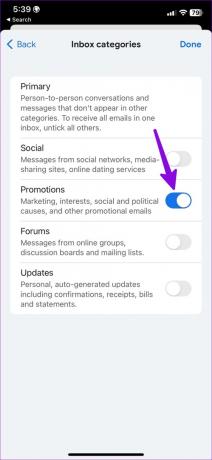
Удалить все рекламные письма в Gmail
Вы можете удалить все рекламные электронные письма, выполнив следующие действия.
Шаг 1: Посетите веб-сайт Gmail в браузере и перейдите на вкладку «Промоакции».
Посетите Gmail
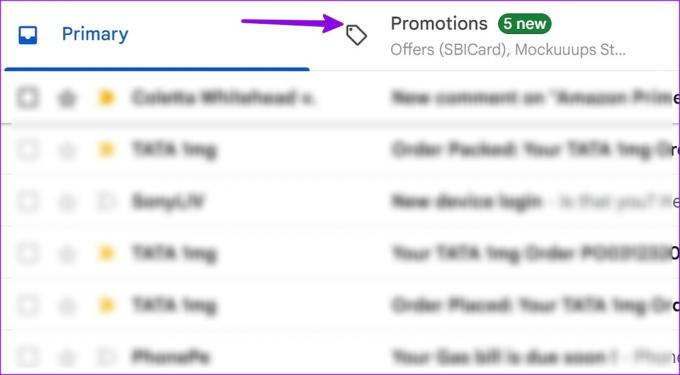
Шаг 2: Нажмите на галочку вверху.

Шаг 3: Выберите значок удаления вверху, и все готово.
Шаг 4: Выберите Корзина на левой боковой панели.
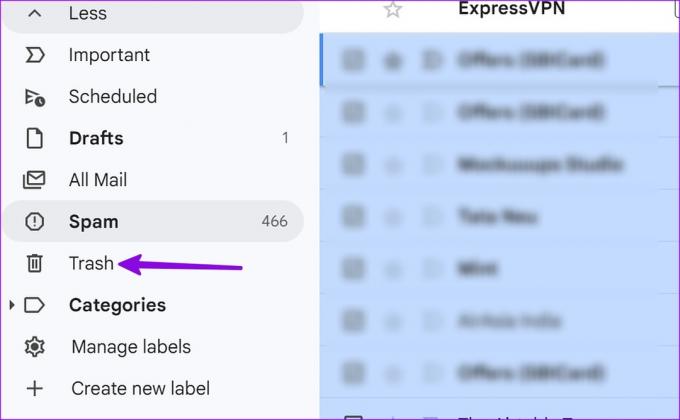
Шаг 5: Нажмите аналогичную галочку вверху и выберите Удалить навсегда.

Удалить рекламные письма в мобильных приложениях Gmail
Вы также можете удалить рекламные письма из мобильных приложений Gmail. Поскольку Gmail использует один и тот же пользовательский интерфейс на Android и iPhone, приведенные ниже шаги будут работать на обеих платформах.
Шаг 1: Откройте приложение Gmail на своем телефоне.
Шаг 2: Выберите меню «Акции» вверху.


Шаг 3: Коснитесь изображения учетной записи рядом с каждым нерелевантным электронным письмом. Повторите то же самое для всех таких писем.
Шаг 4: Выберите значок удаления вверху и переместите их в корзину.
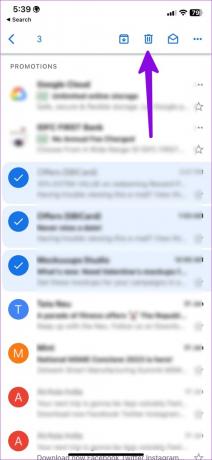
Шаг 5: Вернитесь на главную страницу Gmail и коснитесь меню-гамбургера в верхнем левом углу. Выберите корзину.
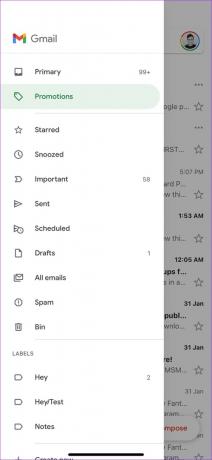
Шаг 6: Gmail автоматически удаляет элементы из корзины более 30 дней. Вы можете нажать «Очистить корзину сейчас», чтобы очистить место.

В отличие от веб-сайта Gmail, вы не можете выбрать сразу все рекламные электронные письма. Вы должны отдельно выбрать каждое электронное письмо и нажать «Удалить».
Автоматическое удаление рекламных писем в Gmail
Если конкретный онлайн-сервис ежедневно рассылает вам десятки рекламных писем, вы можете отписаться от их списка. Если вы столкнулись с трудностями при отказе от подписки, выполните следующие действия, чтобы автоматическое удаление таких писем в Gmail.
Шаг 1: Посетите Gmail в веб-браузере.
Посетите Gmail
Шаг 2: Перейдите на вкладку «Акции».

Шаг 3: Откройте электронное письмо.
Шаг 4: Щелкните меню «Дополнительно» в правом верхнем углу.
Шаг 5: Выберите «Фильтровать подобные сообщения».

Шаг 6: Откроется меню фильтров. Щелкните Создать фильтр.

Шаг 7: Установите флажок рядом с «Удалить» и создайте фильтр.
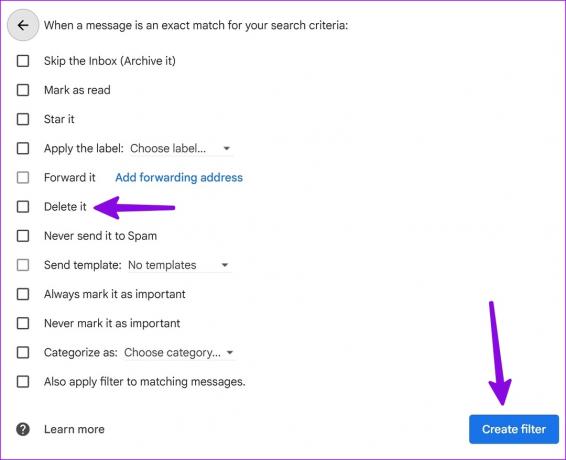
Вы можете создать аналогичные правила для всех таких рекламных писем. Вы даже можете добавлять слова и фразы для автоматического удаления нежелательных писем из папки «Входящие». Возможности здесь безграничны.
Для создания таких правил вы будете использовать веб-службу Gmail. Мобильные приложения Gmail пока не поддерживают правила.
Объединяйте лучшие рекламные письма в Gmail
Не каждое письмо неактуально на вкладке «Промоакции». Он может содержать выгодные скидки и объявления для вас. Gmail предлагает возможность объединять самые популярные промо-письма в разделе «Промоакции». Вот что вам нужно сделать.
Шаг 1: Перейдите в веб-интерфейс Gmail.
Шаг 2: Нажмите шестеренку настроек в правом верхнем углу.

Шаг 3: Выберите «Просмотреть все настройки».

Шаг 4: Перейдите на вкладку «Входящие».
Шаг 5: Включите галочку рядом с «Группирование лучших рекламных писем в рекламных акциях».

Теперь вы можете проверить все важные электронные письма в верхней части раздела «Промоакции». Вы не сможете случайно удалить релевантные сообщения со вкладки «Промоакции».
Очистите свой почтовый ящик Gmail
Рекламные электронные письма, занимающие значительную часть хранилища Gmail, нежелательны. Вы можете использовать приведенные выше приемы и мгновенно удалить рекламные электронные письма.
Последнее обновление: 01 февраля 2023 г.
Вышеупомянутая статья может содержать партнерские ссылки, которые помогают поддерживать Guiding Tech. Однако это не влияет на нашу редакционную честность. Содержание остается беспристрастным и аутентичным.
Написано
Парт Шах
Ранее Парт работал в EOTO.tech, освещая технические новости. В настоящее время он работает фрилансером в Guiding Tech, пишет о сравнении приложений, учебных пособиях, советах и рекомендациях по программному обеспечению и подробно изучает платформы iOS, Android, macOS и Windows.